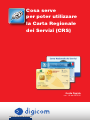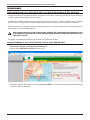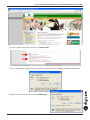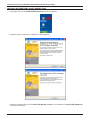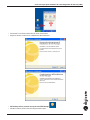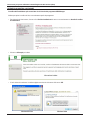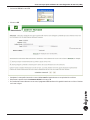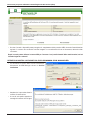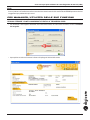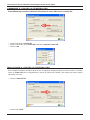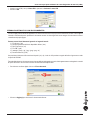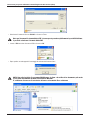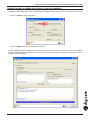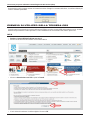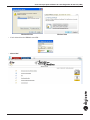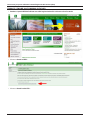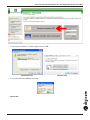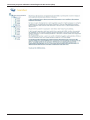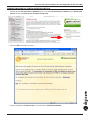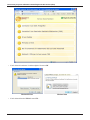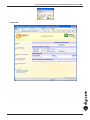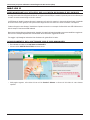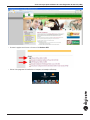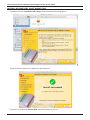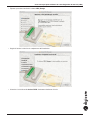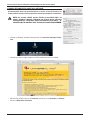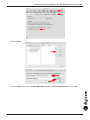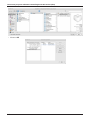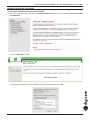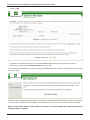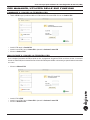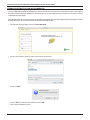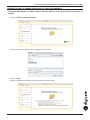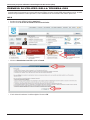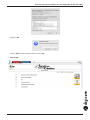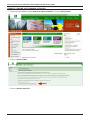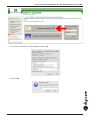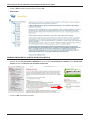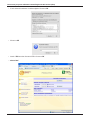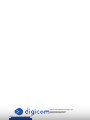Digicom Smart Card Reader Manuale utente
- Tipo
- Manuale utente

visita il sito www.digicom.it
Guida Rapida
rev. 1.2 del 09/2015
Cosa serve
per poter utilizzare
la Carta Regionale
dei Servizi (CRS)


1
Cosa serve per poter utilizzare la Carta Regionale dei Servizi (CRS)
COSA SERVE PER POTER UTILIZZARE LA CARTA
REGIONALE DEI SERVIZI (CRS)
Per poter utilizzare la Carta Regionale dei Servizi è necessario:
• UnlettorediSmartcardcomeildigicom8E4479.SCR-C01
• RichiedereilPINdellapropriacarta
IlPINvarichiestoallapropriaASL, o al comune se questo si è predisposto per
il rilascio. Il PIN, simile a quello di una carta Bancomat, serve ad impedire che la
tua carta CRS possa essere utilizzata da persone non autorizzate, a seguito di
smarrimento o furto della stessa.
Il PIN va poi a sostituire di fatto tutte le user id e password di accesso ai vari portali. Ad
esempio, per l’accesso al sito dell’INPS è normalmente utilizzato un PIN fatto da 16
caratteri, numeri e lettere, decisamente difficile da ricordare. La stessa cosa vale per il
portale dei tributi e molti altri siti istituzionali. Con la CRS è sufficiente ricordare il PIN
da5a8numeri e soprattutto sarà sempre lo stesso, qualsiasi sia il servizio online che
andrete ad utilizzare.
• IlsoftwareCRS
Scaricabile online dal sito Internet CRS regionale, ad esempio
http://www.crs.lombardia.it. Questo software si occupa di leggere i tuoi
dati dalla CRS ed autenticarsi ai vari siti, richiedendoti solamente di inserire
il PIN.
• IlsoftwareCRSManager
Scaricabile anch’esso online dal sito Internet CRS regionale, serve per
poter firmare digitalmente dei documenti, gestire/modificare il PIN della
CRS, visualizzare i dati anagrafici e verificare il funzionamento della CRS.
Windows
• UncomputerconportaUSBedunodeiseguentisistemioperativi:
Windows 2000 SP4, Windows XP SP2 e SP3, Vista SP1 e SP2, Windows Seven, Windows 8, Windows 10.
• Unbrowsertraiseguenti:
Internet Explorer dalla versione 6 in poi, Firefox dalla 3.0.14 in poi, Safari dalla 3.0 in poi, Chrome dalla 3.0.195 alla 8.0.x (al
momento della stesura di questo documento Chrome 9.x richiede una procedura apposita, vedi FAQ).
Mac OS X
• UncomputerconportaUSBedunodeiseguentisistemioperativi:
Mac OS Tiger 10.4, Leopard 10.5, Snow Leopard 10.6 , Lion 10.7
Vedi sotto il supporto browser
• Unbrowsertraiseguenti:
Mac OS Tiger 10.4: Firefox 3.0.14 in poi, Safari 2.x in poi.
Mac OS Leopard 10.5: solo Firefox 3.0.14 in poi.
Mac OS Snow Leopard 10.6: solo Firefox 3.0.14 in poi.
Mac OS Lion 10.7: solo Firefox 3.0.14 in poi.

2
Cosa serve per poter utilizzare la Carta Regionale dei Servizi (CRS)
WindoWs
PreParazione all’utilizzo della Carta regionale dei Servizi
Uno degli utilizzi della Carta Regionale dei Servizi, di seguito chiamata CRS per comodità, è quella di poter essere utilizzata per
accedere ai servizi telematici degli enti locali o nazionali.
La CRS funge da ‘identità’ e permette di essere lo strumento con il quale ci si autentica. In altre parole effettua il login, richiedendo
di inserire un unico PIN, uguale per tutti i portali Internet degli enti locali che forniscono i servizi al cittadino o alle imprese.
Vedremo di seguito come effettuare l’installazione di quanto necessario e un esempio di utilizzo della carta CRS. Utilizzeremo a
titolo di esempio il sito Internet CRS lombardo.
Nota: rispetto alla data di stesura di questa guida, immagini, link e grafica del portale potrebbero essere
state modificate o aggiornate. Sul sito sono comunque disponibili tutte le informazioni ufficiali necessarie,
aggiornate ed estese.
Per maggiori e più dettagliate informazioni fate riferimento alle guide ufficiali ivi fornite.
SCariCamento del Software CrS e CrS manager
• Daunbrowseraccedetealsitohttp://www.crs.lombardia.it.
• Cliccate sul link COMESIUSALACRS, nella barra in alto
• Nella pagina seguente, sulla sinistra cliccate sul link ScaricailSoftware e cliccate sul link relativo al vostro sistema operativo
(in questo esempio per Windows)

3
Cosa serve per poter utilizzare la Carta Regionale dei Servizi (CRS)
• Scorrete la pagina verso il basso e cliccate sul link SoftwareCRS
• Salvate il programma di installazione sul PC, ad esempio sul Desktop, cliccando su Salva e scegliendo la destinazione.
• Ripetete la stessa operazione cliccando sul link CRSManager

4
Cosa serve per poter utilizzare la Carta Regionale dei Servizi (CRS)
inStallazione del Software CrS
• Fate doppio click sull’icona SoftwareCRS_Setup.exe per avviare l’installazione.
• Seguite le istruzioni a video fino al completamento dell’installazione.
• Al termine fate doppio click sull’icona Installa_CRS_Manager_3.xx.zip e successivamente su Installa_CRS_Manager.exe
nella finestra che si aprirà.

5
Cosa serve per poter utilizzare la Carta Regionale dei Servizi (CRS)
• Confermate le varie finestre informative ed avviate l’installazione.
• Seguite le istruzioni a video fino al completamento dell’installazione.
• SulDesktopsaràorapresenteunanuovaiconaCRSManager
.
• Chiudete la finestra relativa all’archivio Zip precedente aperto.

6
Cosa serve per poter utilizzare la Carta Regionale dei Servizi (CRS)
Verifica installazione
La verifica dell’installazione può essere fatta sia dal sito che dal programma CRS Manager.
Vediamo per prima la verifica dal sito, successivamente quella da programma.
• Per effettuarla dal sito Internet, cliccate sul link Verifica Installazione del menu e successivamente su Accedi alla verifica
di installazione.
• Cliccate su Clicca qui per iniziare
• Vi sarà chiesto di confermare il certificato digitale associato al sito Internet. Cliccate su OK.
Windows XP/Vista Windows 7/8/10

7
Cosa serve per poter utilizzare la Carta Regionale dei Servizi (CRS)
• Ora inserite il PIN della carta CRS
• Cliccate su OK
• Completate il vostro profilo inserendo un vostro indirizzo email ed opzionalmente un recapito telefonico cellulare.
• Selezionate le opzioni relative al trattamentodeidati e cliccate su SI
• Se l’installazione è stata effettuata con successo, il programma CRS installato sarà in grado di comunicare con il sito e il risultato
sarà come in figura.

8
Cosa serve per poter utilizzare la Carta Regionale dei Servizi (CRS)
• Se siete d’accordo e disponibili potete proseguire nel completamento della procedura CRS, fornendo all’amministrazione
regionale il consenso alla raccolta dei vostri dati anagrafici. In caso affermativo cliccate su Acconsento, altrimenti su Non
acconsento.
DaquiinavantipotreteutilizzarelatesseraCRSperl’accessoaivariportalitelematicidelleamministrazioni,entied
istituzioniregionalionazionali.
verifiCa inStallazione da Programma CrS manager
• Per effettuare la verifica della corretta installazione
direttamente da CRS Manager cliccare su Verifica
Installazione
• Attendete che la procedura effettui le
verifiche di comunicazione
• In caso di esito positivo apparira un
messagio di conferma come in figura

9
Cosa serve per poter utilizzare la Carta Regionale dei Servizi (CRS)
faQ
In caso si problemi nell’installazione o utilizzo consultate I documenti contenuti nella cartella FAQ del CDROM per trovare soluzioni
e suggerimenti per problematiche più comuni.
Crs Manager, utilizzo delle sue funzioni
viSualizzare i dati anagrafiCi della teSSera CrS
• Per visualizzare i dati anagrafici memorizzati sulla vostra tessera CRS, una volta inserita nel lettore, cliccare su Visualizza
datianagraci
• dopo qualche secondo verrà mostrata la finestra di riepilogo dei dati letti dalla tessera

10
Cosa serve per poter utilizzare la Carta Regionale dei Servizi (CRS)
Cambiare il Pin della teSSera CrS
TramiteCRSManagerèpossibilemodicareilPINassociatoallatesseraCRS.CliccaresuCambiaPIN
• Inserite il PIN attuale in VecchioPIN
• Inserite il nuovo PIN (5 cifre) in NuovoPIN e ripetetelo in ConfermailnuovoPIN
• Cliccate su OK
SbloCCare il Pin della teSSera CrS
Se si è sbagliato l’inserimento del PIN per più di tre volte, analogamente alla gestione PIN di un telefono cellulare, è necessario
inserire un codicePUK (fornito contestualmente al rilascio del PIN da parte dell’ASL o del comune) per poterlo riattivare
inserendone uno nuovo.
• Cliccare su SbloccailPIN
• Inserite il PUK in PUK

11
Cosa serve per poter utilizzare la Carta Regionale dei Servizi (CRS)
• Inserite il nuovo PIN (5 cifre) in NuovoPIN e ripetetelo in ConfermailnuovoPIN
• Cliccate su OK
firma digitale di un doCumento
La tessera CRS permette di firmare digitalmente un documento elettronico che può poi essere trasmesso via email o altro supporto
informatico. Effettuando questa operazione il documento assume un valore legale alla stessa stregua di un documento cartaceo
controfirmato di proprio pugno.
Possonoesserermatidocumentigeneratineiseguentiformati:
1) File di testo (*.txt)
2) Documenti di Microsoft Word e OpenOffice Writer (*.doc)
3) Rich Text Format (*.rtf)
4) File PDF (*.pdf)
5) Immagini (*.bmp; *.gif; *.jpg; *.jpeg; *.png; *.tif)
6) Documenti firmati (*.p7m)
Con particolare riferimento ai file menzionati ai punti 2), 3) e 4), si noti che il file prodotto a seguito della firma è generato secondo
le specifiche PKCS#7.
Firmando digitalmente un documento questo viene modificato aggiungendo una serie di dati opportunamente crittografati e corredati
di quanto necessario alla successiva verifica ed autenticazione inequivocabile.
• Per effettuare una firma digitale cliccare su Firmadocumenti
• Cliccare su Aggiungi per selezionare il documento da firmare

12
Cosa serve per poter utilizzare la Carta Regionale dei Servizi (CRS)
• Selezionare il formato di firma tra PKCS#7 e cliccare su Firma
Nota: per i documenti in formato Adobe PDF, siccome questo prevede esplicitamente la possibilità di firma,
è possibile selezionare il formato Adobe PDF
• Inserire il PIN associato alla tessera CRS e cliccate su OK
• Dopo qualche secondo apparirà il messaggio di conferma dell’avvenuta firma
NOTA: Una volta installato il programma CRS Manager, la firma e la verifica di un documento può anche
essere fatta direttamente dal menu contestuale di Windows.
E’ sufficiente cliccare con il tasto destro del mouse sul nome del file e selezionare

13
Cosa serve per poter utilizzare la Carta Regionale dei Servizi (CRS)
verifiCa della firma digitale di un doCumento
Il programma CRS Manager può verificare l’integrità della firma digitale di un documento e fornire le informazioni sul firmatario.
• Cliccare su Verica un documento firmato
• Cliccare su Sfoglia e selezionare il documento da verificare
La tessera CRS permette di firmare digitalmente un documento elettronico che può poi essere trasmesso via email o altro supporto
informatico. Effettuando questa operazione il documento assume un valore legale alla stessa stregua di un documento cartaceo
controfirmato di proprio pugno.

14
Cosa serve per poter utilizzare la Carta Regionale dei Servizi (CRS)
Al termine della verifica vengono mostrate le informazioni relative all’integrità e correttezza della firma, al certificato utilizzato per
la firma e validità di quest’ultimo.
eseMpio di utilizzo della tessera Crs
In questi esempi viene mostrato un uso pratico della tessera CRS per accedere al portale INPS della previdenza sociale, dei tributi,
effettuare una prenotazione di visita specialistica, il tutto comodamente da casa evitando code, fastidi e spese inutili.
inPS
• AccederealportaleINPSdall’indirizzowww.inps.it
• Cliccare sul link Al servizio del cittadino nell’area Servizi Online
• Cliccare su AutenticazioneconCNS e quindi su Procedi
• Vi sarà chiesto di confermare il certificato digitale. Cliccate su OK

15
Cosa serve per poter utilizzare la Carta Regionale dei Servizi (CRS)
Windows XP/Vista Windows 7/8/10
• Vi sarà chiesto di inserire il PIN della carta CRS…
… ed ecco fatto!

16
Cosa serve per poter utilizzare la Carta Regionale dei Servizi (CRS)
tributi (taSSe automobiliStiChe)
• AccederealportaleINPSdall’indirizzowww.tributi.regione.lombardia.itecliccaresuAreaPersonale
• Cliccare su AccediadIDPC...
• Cliccare su AcceditramiteCRS...

17
Cosa serve per poter utilizzare la Carta Regionale dei Servizi (CRS)
• Vi sarà chiesto di confermare il certificato digitale. Cliccate su OK.
WindowsXP/Vista Windows7/8/10
• Vi sarà chiesto di inserire il PIN della carta CRS…
…edeccofatto!

18
Cosa serve per poter utilizzare la Carta Regionale dei Servizi (CRS)
La pagina sta caricando ...
La pagina sta caricando ...
La pagina sta caricando ...
La pagina sta caricando ...
La pagina sta caricando ...
La pagina sta caricando ...
La pagina sta caricando ...
La pagina sta caricando ...
La pagina sta caricando ...
La pagina sta caricando ...
La pagina sta caricando ...
La pagina sta caricando ...
La pagina sta caricando ...
La pagina sta caricando ...
La pagina sta caricando ...
La pagina sta caricando ...
La pagina sta caricando ...
La pagina sta caricando ...
La pagina sta caricando ...
La pagina sta caricando ...
La pagina sta caricando ...
La pagina sta caricando ...
La pagina sta caricando ...
La pagina sta caricando ...
-
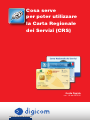 1
1
-
 2
2
-
 3
3
-
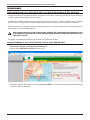 4
4
-
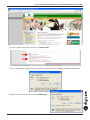 5
5
-
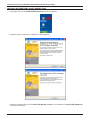 6
6
-
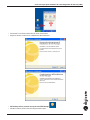 7
7
-
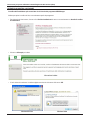 8
8
-
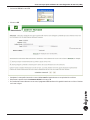 9
9
-
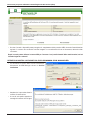 10
10
-
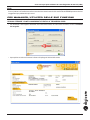 11
11
-
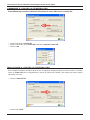 12
12
-
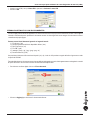 13
13
-
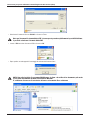 14
14
-
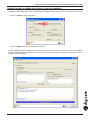 15
15
-
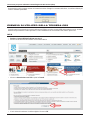 16
16
-
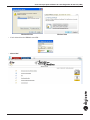 17
17
-
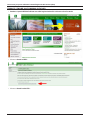 18
18
-
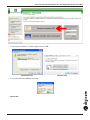 19
19
-
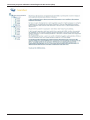 20
20
-
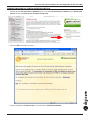 21
21
-
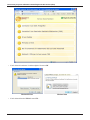 22
22
-
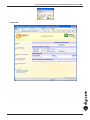 23
23
-
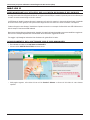 24
24
-
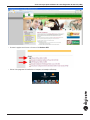 25
25
-
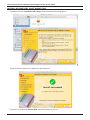 26
26
-
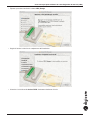 27
27
-
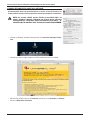 28
28
-
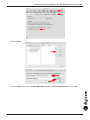 29
29
-
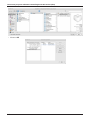 30
30
-
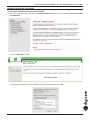 31
31
-
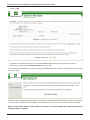 32
32
-
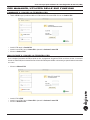 33
33
-
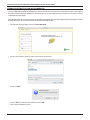 34
34
-
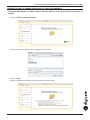 35
35
-
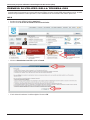 36
36
-
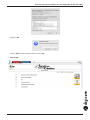 37
37
-
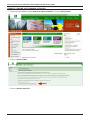 38
38
-
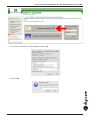 39
39
-
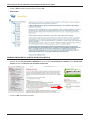 40
40
-
 41
41
-
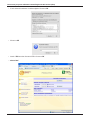 42
42
-
 43
43
-
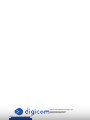 44
44